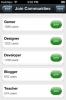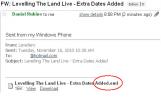Meerdere agenda's synchroniseren vanuit uw Google-account met WP7
Een paar maanden geleden hebben we een tip gegeven over hoe synchroniseer meerdere Google-agenda's met uw WP7-apparaat. Hoewel die methode prima werkte voor de meeste Mango-gebruikers, was het een beetje ingewikkeld en moeilijk te volgen. Gelukkig lijkt Google kennis te hebben genomen van de kwestie en heeft Google officiële ondersteuning toegevoegd voor het synchroniseren van maximaal 25 Google-agenda's met Windows Phone 7 aan hun planningsservice. De methode die we hieronder zullen beschrijven, is niet alleen iets voor Mango-telefoons, we zijn er zeker van dat het ook prima werkt met elke andere smartphone. Je hebt geen app nodig om alles te configureren en alle stappen in de procedure zijn browsergebaseerd. Dus, als u meer dan één Google-agenda gebruikt, lees dan verder voor de eenvoudige methode om ze te synchroniseren met uw Windows Phone-apparaat.
De methode is vrij eenvoudig en u hoeft alleen de onderstaande stappen te volgen.
- Ga vanaf uw WP7-apparaat naar Internet Explorer en voer de volgende URL in de adresbalk in.
http://m.google.com/sync
Hiermee gaat u naar de welkomstpagina van de synchronisatieservices van Google. - Als je niet bent ingelogd met een Google-account, doe dit dan nu via de aanmeldingsopties op de welkomstpagina.

- Nadat u zich heeft aangemeld als Google-gebruiker, wordt een pagina weergegeven met alle apparaten die aan het huidige account zijn gekoppeld. Kies het Windows Phone 7-apparaat waarmee u de agenda's wilt synchroniseren.

- Op de speciale pagina van uw WP7 ziet u een lijst met alle agenda's die u hebt ingesteld met het Google-account dat momenteel in gebruik is (slechts 1 in de onderstaande schermafbeelding). Vink de vakjes aan naast elk account, onder de Mijn agenda's tabblad en druk vervolgens op Opslaan.

- Er verschijnt een bevestigingsbericht in uw browser om aan te geven dat u klaar bent met het toevoegen van de kalenders aan uw WP7.

U kunt 30 minuten wachten voordat uw Google-account wordt gesynchroniseerd en de agenda's worden toegevoegd, of u kunt uw account handmatig synchroniseren door naar de Instellingen menu. Persoonlijk denk ik dat het een beetje ingewikkeld kan zijn om te veel agenda's te synchroniseren met je telefoon, maar als u gebruikt al meer dan één agenda op uw Google-account, dit is iets dat u zeker zult vinden nuttig. Een vrij eenvoudig te volgen procedure, maar erg handig als je een fan bent van de services van Google.
Zoeken
Recente Berichten
Crosswa.lk beveelt iOS-apps aan op basis van interesses en sociale netwerken
Als je een iPhone, iPad of iPod touch bezit, weet je zeker dat apps...
Fix Windows Phone 7 E-mail doorsturen als bijlage Bug
Als u een Windows Phone 7-gebruiker bent en een e-mailaccount gebru...
Bekijk streaming tv-programma's op Android-apparaten met tv-shows stream
Tv-programma's streamen is een app waarmee je streaming tv-programm...